L'option Vue 2D permet de peindre une map sur une fenêtre Peinture 2D plane et rectangulaire, superposée sur les fenêtres.
Cette fenêtre est visible uniquement dans la fenêtre active, et peut donc être tronquée dans une configuration d'affichage à plusieurs fenêtres. Pour obtenir des résultats optimaux lors de l'utilisation de l'option Vue 2D, agrandissez la fenêtre active (appuyez sur Alt + W pour activer/désactiver l'agrandissement de la fenêtre).
La peinture dans la fenêtre Peinture 2D fonctionne exactement de la même manière que la peinture d'une surface 3D. Vous pouvez utiliser tous les outils de peinture et de couche comme d'habitude. A mesure que vous peignez dans la fenêtre 2D, la map sur la surface de l'objet est mise à jour en temps réel. Vous pouvez également peindre directement sur l'objet, même lorsque la fenêtre Peinture 2D est ouverte.
Les outils de navigation dans les fenêtres de 3ds Max n'ont pas d'incidence sur la fenêtre 2D, mais les commandes basées sur la souris en ont une : vous pouvez zoomer en avant et en arrière en actionnant la molette de la souris, puis afficher un panoramique de la fenêtre en la faisant glisser tout en maintenant la molette de la souris (ou le bouton du milieu) enfoncée.
Déformation de l'image Pinceau
Lorsque vous appliquez une texture rectangulaire à un objet 3D arrondi, une déformation peut se produire au niveau des points de regroupement, par exemple en haut et en bas d'une sphère, en raison de la compression requise pour que l'image s'adapte à une zone de surface plus petite. Lorsque vous peignez directement sur une surface 3D avec la fonction Fenêtre toile, le logiciel compense cela en répartissant automatiquement l'image à mesure qu'elle se rapproche d'un point de regroupement. Toutefois, si vous peignez une zone de ce type dans la fenêtre Peinture 2D, l'image semble normale dans la fenêtre, mais elle est déformée sur la surface de l'objet.
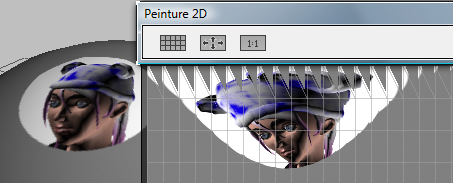
L'image, appliquée directement sur la surface de la sphère à proximité de son sommet (à gauche), semble déformée dans la fenêtre Peinture 2D.
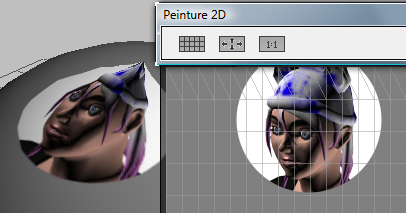
L'image, appliquée dans la fenêtre Peinture 2D (à droite), apparaît déformée sur la surface de la sphère.
Interface

Pour déplacer la fenêtre Peinture 2D, faites glisser sa barre de titre, puis pour redimensionner la fenêtre, faites glisser les arêtes latérales et inférieures, ainsi que les coins inférieurs. Pour quitter le mode Peinture 2D, cliquez sur le bouton Vue 2D ou sur le bouton de fermeture (X) dans la barre de titre.
En outre, les outils suivants sont disponibles dans la barre d'outils de la fenêtre :
-
 Toggle UV Wireframe (Bascule filaire UV)
Toggle UV Wireframe (Bascule filaire UV) -
Active/désactive l'affichage filaire des coordonnées de la texture (visible sous la forme d'une grille) dans la fenêtre Peinture 2D.
-
 Fit texture To View (Adapter texture à la vue)
Fit texture To View (Adapter texture à la vue) -
Agrandit la vue pour qu'elle s'adapte à la texture entière dans la fenêtre.
-
 Taille réelle
Taille réelle -
Effectue un zoom pour que chaque pixel de la map de texture ait la même taille qu'un pixel de l'écran. La texture est ensuite affichée dans sa taille réelle.